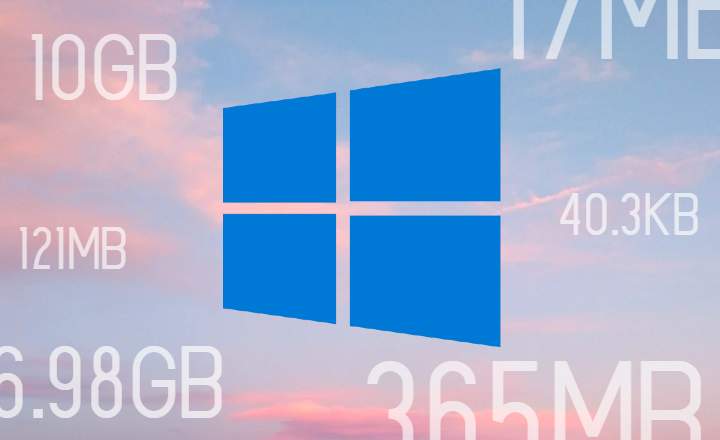Ja datora palaišana prasa ilgu laiku, rodas problēmas ar pareizu lapu ielādi, pārlūkprogrammā ir daudz iegultu reklāmu, jūsu mājas lapa ir mainīta bez jūsu piekrišanas vai jums ir instalētas nevēlamas programmas, tas nozīmē, ka jums ir inficēts dators un jūs jāveic laba tīrīšana. Kur sākt?
No El Android Feliz mēs iesakām baudīt labu anti-reklāmprogrammatūra, a pret ļaunprātīgu programmatūru un a antivīruss lai jūsu dators tiktu pārbaudīts, vai tajā nav ļaunprātīgu programmu. Kad aprīkojums būs analizēts, pārskatīts un optimizēts, jūs atkal varēsiet strādāt kā parasti. Arī šāda veida vīrusi un iegultās reklāmas mēdz aprit datora resursus, tāpēc pēc tīrīšanas mēs redzēsim, kā dators atgūs savu normālo veiktspējas līmeni.
Pārbaudiet programmas, kas palaižas automātiski, startējot sistēmu Windows
Ja, startējot sistēmu Windows, tiek palaistas daudzas programmas vai ja ir nevēlamas programmas vai vīrusi, tas negatīvi ietekmēs laiku, kas nepieciešams, lai sistēma būtu "darbīga". Lai skatītu programmas, kas darbojas, kad tiek ielādēta sistēma Windows:
No Windows 7: nospiediet Windows sākuma pogu un tukšajā lodziņā, kurā ir uzraksts "Meklēt programmas un failus"raksta"msconfig”. Tiks atvērts sistēmas konfigurācijas logs, dodieties uz "Windows startēšana"Un paskaties. Ja ir programma, kuru nevēlaties palaist katru reizi, startējot datoru, atlasiet to un nospiediet pogu lai atspējotu. Tas arī saīsinās sistēmas ielādes laiku.
No operētājsistēmas Windows 8 un Windows 10: ar peles labo pogu noklikšķiniet uz Windows pogas sākuma joslā un atlasiet “Palaist”. raksta"msconfig"Un jūs redzēsiet, kā tiek ielādēts sistēmas konfigurācijas logs. Šajā gadījumā cilne "Windows startēšana"Novirza jūs uz uzdevumu pārvaldnieku. (Piezīme. Mēs varam arī palaist uzdevumu pārvaldnieku, nospiežot Ctrl + Shift + Esc)
 Sākot ar Windows 8, startēšanas programmu administrēšana tiek pārvaldīta, izmantojot uzdevumu pārvaldnieku
Sākot ar Windows 8, startēšanas programmu administrēšana tiek pārvaldīta, izmantojot uzdevumu pārvaldniekuW8 un W10 mēs varam pārvaldīt startēšanas programmas no viena administratora: Mēs izvēlamies programmu, kuru nevēlamies palaist startēšanas laikā, un tādā pašā veidā mēs atlasām lietojumprogrammu un noklikšķiniet uz "Lai atspējotu”.
Ja jūs nezināt, kuras programmas no sākuma noņemt, jo jums nav ne jausmas, kuras programmas ir redzamas šajā sarakstā, es varu pateikt, ka tās, kurām ir daudz zilbju pēc kārtas un kuras nešķiet kā "vārdi" vai pieteikuma nosaukumam ir jābūt neuzticamam. Piemēram, programma ar nosaukumu "wqewfffdgfd.exe" noteikti nedod nekādu labumu. Ja jums joprojām ir šaubas par kādu programmu, iesaku ievadīt Google tās nosaukumu un, ja redzat, ka meklētājprogrammā pirmie ieraksti attiecas uz iespējamām kaitīgām programmām, atspējojiet to.
Instalējiet un palaidiet programmu AdwCleaner
AdwCleaner ir bezmaksas programma, kas noņemt reklāmprogrammatūru, rīkjoslas (pārlūka joslas) un nevēlamas programmas parasti. AdwCleaner varat lejupielādēt Android lejupielādes sadaļā.
Pēc lejupielādes instalējiet to un atveriet to, lai veiktu sistēmas skenēšanu.
 Vienkārši noklikšķiniet uz "Skenēt", lai sāktu pārskatīt mūsu datoru
Vienkārši noklikšķiniet uz "Skenēt", lai sāktu pārskatīt mūsu datoruKad skenēšana ir pabeigta, ja AdwCleaner ir atradis draudus, tas parādīs to dažādās cilnēsRezultāti”. Nospiediet "Satīrīt“Lai programma šos draudus novērstu. Dažas programmas var atbrīvot no ierakstīšanas ja noņemat atzīmi izvēles rūtiņa, kurā tas ir minēts.
Instalējiet un palaidiet MalwareBytes
MalwareBytes ir bezmaksas pretļaunatūras programmatūra, un tās uzdevums ir atrast un noņemt ļaunprātīga programmatūra no jūsu komandas. Šo lietojumprogrammu varat lejupielādēt no mūsu lejupielādes sadaļas.
Pēc lejupielādes instalējiet to un atveriet to, lai analizētu datoru (nospiedietAnalizējiet tūlīt”).
 Šī lietojumprogramma ir arī ļoti vienkārša: noklikšķiniet uz "Analizēt tūlīt", lai sāktu darbu
Šī lietojumprogramma ir arī ļoti vienkārša: noklikšķiniet uz "Analizēt tūlīt", lai sāktu darbuVisi draudi, ko MalwareBytes atrod skenēšanas laikā, tiks uzskaitīti sadaļā "Atklātie objekti”.
 "Atklātie objekti" parāda atklāto draudu skaitu
"Atklātie objekti" parāda atklāto draudu skaituKad skenēšana ir pabeigta un ja ir atrasti draudi, noklikšķiniet uz "Noņemt atlasītos"Lai MalwareBytes dzēstu visas atklātās infekcijas.

Instalējiet un palaidiet labu antivīrusu
Visbeidzot, palaidiet analīzi ar galvas antivīrusu, lai skenētu datoru, ja joprojām pastāv aktīvs drauds. Android lejupielādes sadaļā jums ir vairāki bezmaksas antivīrusi. Varat instalēt AVG vai Avast, abi ir labi antivīrusi, kas ļoti labi veic savu darbu.
Lai pabeigtu iestatīšanu, izdzēsiet pagaidu
Līdz šim jūsu datoram vajadzētu būt brīvam no vīrusiem un draudiem, taču, ja mēs arī izdzēsīsim pagaidu failus no sava datora, mēs atvieglosim mūsu sistēmu un tā darbosies ātrāk.
Pagaidu failus var izdzēst no pogasSākt -> Palaistun palaist komandu «% temp%" (bez pēdiņām). Šī komanda atvērs mapi ar visiem jūsu lietotāja pagaidu failiem. Jūs varat izdzēst visus failus, kas parādās šajā mapē (Jūs redzēsiet, kā tas var neļaut jums izdzēst dažus failus, jo brīdinājums norāda, ka tie tiek izmantoti. Neuztraucieties, tas ir normāli, jums nav jādzēš viņiem).
Ja vēlaties veikt pilnīgāku pagaidu failu dzēšanu, varat instalēt lietojumprogrammu CCleaner, un tā parūpēsies par visu dzēšanas procesu.
Ko darīt, ja nekas no tā nedarbojas?
Ir daudz vīrusu vai nevēlamu programmu, kuras ir patiešām nenotveramas un kuras ir grūti noņemt. Ja pēc visu šo darbību veikšanas joprojām nevarat atbrīvoties no nevienas no tām, vislabāk ir ierakstīt vīrusa nosaukumu vai tā izraisīto seku aprakstu Google tīklā. Visticamāk, tas ir zināms vīruss, un jūs atradīsit forumus vai apmācības, lai no tā atbrīvotos. Vai arī, ja vēlaties, sazinieties ar mums Android biroja sadaļā, un mēs centīsimies jums palīdzēt ar ātru atbildi. Veiksmi!